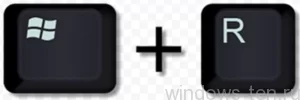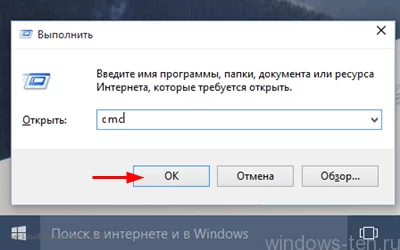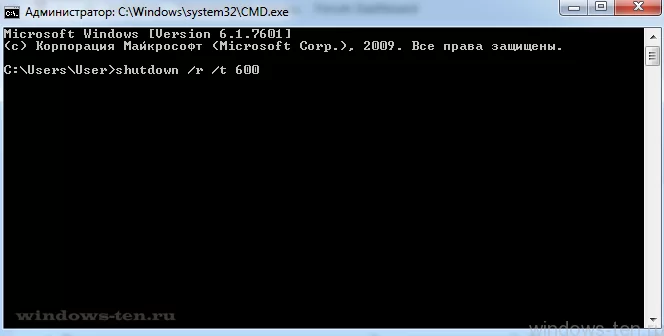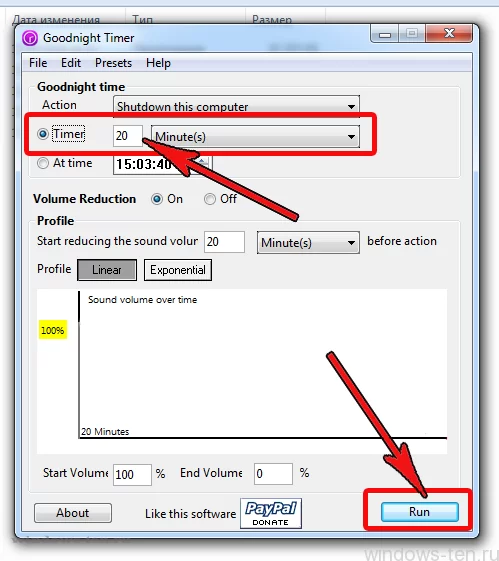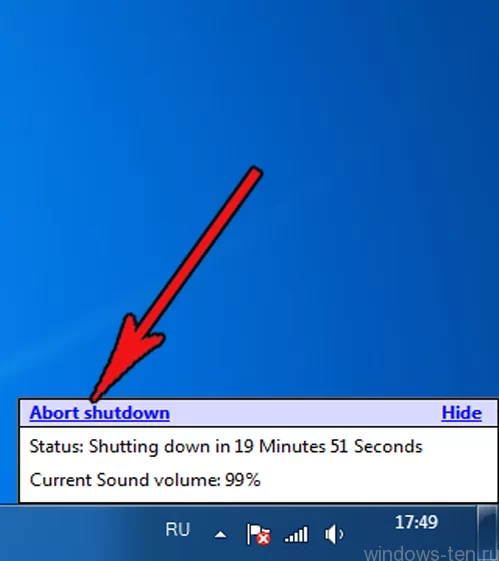КАК СДЕЛАТЬ ТАК, ЧТОБЫ КОМПЬЮТЕР ВЫКЛЮЧИЛСЯ САМ В НУЖНОЕ ВРЕМЯ?
Актуальность данного вопроса возникает рано или поздно у каждого пользователя. Поводов различного рода может быть масса:
*Как настроить автоматическое завершение работы Windows без сторонних программ?
*Как сделать так, чтобы компьютер выключился после закачки игры?
*Как заставить компьютер выключиться после фильма?
*Как настроить систему windows на завершение работы после загрузки файлов через торрент?
*Или, просто, как сделать, чтобы компьютер выключался, когда я усну..?
Мы рассмотрим несколько вариантов, каким образом можно назначить завершение работы Windows в нужное вам время
Первый вариант — не требует установки никакого дополнительного софта на компьютер.
Но требует запомнить алгоритм действий, или просто сделать закладку в браузере, на данную страницу, откуда всегда можно будет подсмотреть, чтобы вспомнить как это делается.
.
- Нажимаем одновременно клавиши «win»+ «R»

. - В появившемся окошке, вводим три латинские буквы «cmd«, и кликаем «ок» либо нажимаем клавишу «enter»

. - В результате чего, перед нами откроется «командная строка». Для тех, кто с ней не знаком — не пугайтесь, мы уже почти закончили.
В появившемся черном окне нужно ввести «shutdown /r /t 600″ , где цифра 600 — это количество секунд, через которые вы хотите, чтобы система завершила работу. Т.е. — в данном случае, это 10 минут.
. - И нажать «enter».
Соответственно, если вы отправить компьютер на выключение через:
5 минут — вводим значение 300
15 минут — значение 900
30 минут — значение 1800
60 минут — значение 3600
2 часа — значение 7200
3 часа — значение 10800
4 часа — значение 14400
5 часов — значение 18000
6 часов — значение 21600
7 часов — значение 25200
и так далее..
. - Система выключит компьютер по истечению указанного вами, в секундах, промежутка времени.
.
Следующий способ основан на внедрении невероятно маленькой и удобной программы, которая даже не требует установки.
Для подобного рода задач, как Вы уже, возможно видели, выше, можно давать системе команды на языке программирования. Но, этот вариант подходит не всем, по понятным причинам..
Потому, мы сделаем все гораздо проще, и в приятном визуальном интерфейсе, нажав пару кнопок. Использовать которые, в дальнейшем, можно будет в любое время, на любом ПК.
ИТАК, ЗАВОДИМ СЕБЕ ПРОСТОЙ «КЛЮЧИК», ВЫКЛЮЧАЮЩИЙ ЛЮБОЙ КОМПЬЮТЕР В ЛЮБОЕ УДОБНОЕ НАМ ВРЕМЯ:
- Нам понадобится небольшая программка, под названием Goodnight — скачиваем ее ЗДЕСЬ
(либо с сайта разработчика ТУТ) - Goodnight не требует интеграции в систему, потому, его даже не нужно устанавливать. Просто распаковываем архив и запускаем..
(примечательно, что программа занимает совсем не много места, потому, скопировав ее к себе на флешку, Вы сможете запускать ее на любом ПК, прямо с USB-носителя, ничего не копируя в систему) - Пусть Вас не пугает интерфейс на Английском языке, ибо мы уже почти закончили!:)
Настраивать нигде ничего не нужно, просто выставляем нужное, в минутах, время в строке «Timer», через которое Вы хотели бы, чтобы компьютер выключился. После чего, нажимаем «run», для запуск
. - На этом всё. Через заданное Вами время, компьютер выключится.
Стоит отметить, что на подходе к времени выключения, звук воспроизведения, начнет плавно уменьшаться до полного выключения, что будет особенно актуально для любителей засыпать под фильмы или музыку.
ПРИМЕЧАНИЯ:
* Если для Вас так будет удобнее, вы можете настроить Goodnight на выключение не через какое-то количество минут, а по часам, в определенное время.
Для этого можно щелкнуть левой клавишей мыши по строке «At time», и указать нужное для выключение время тут же, в окошке справа

.
*После включения таймера выключения компьютера, на рабочем столе, в правом нижнем углу экрана, возле часов, будет отображаться визуализация отсчета времени до выключения.
Если Вы захотите ее скрыть, щелкните по надписи «Hide»
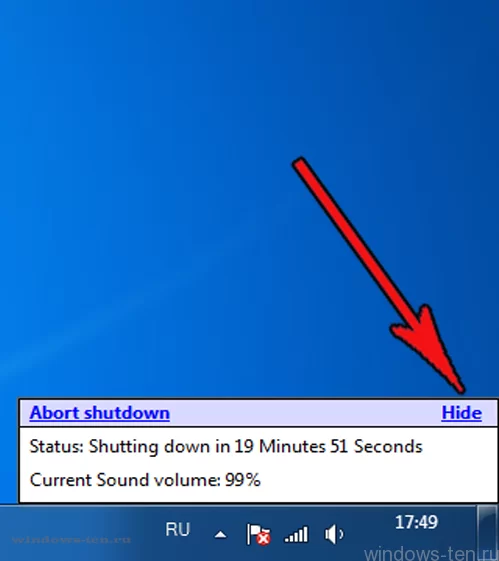
.
*Если понадобится отменить автоматическое выключение, нажмите «Abort Shutdown»
КАК ПОСТАВИТЬ КОМПЬЮТЕР ИЛИ НОУТБУК НА АВТОМАТИЧЕСКОЕ ВЫКЛЮЧЕНИЕ ПОСЛЕ ЗАГРУЗКИ ТОРРЕНТА
Если Вы хотите, чтобы система выключила ПК по окончанию загрузки нужного Вам файла, нажмите кнопку «настройки» в верхней левой части рабочего окна торрент-клиента, и, в появившемся меню, выберите пункт «завершение работы windows»
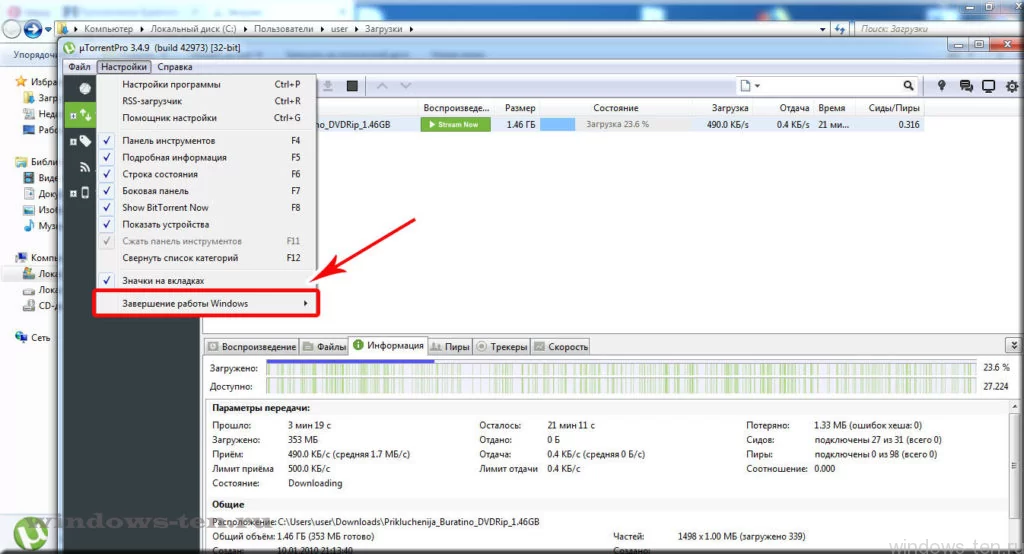
.
и нажмите на «выключение по завершении всех загрузок»
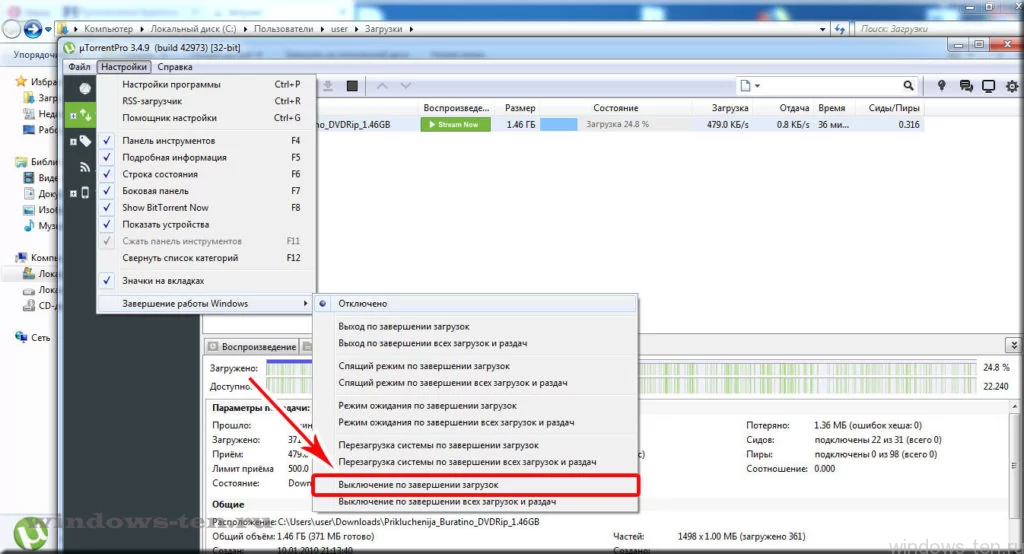
.
Теперь, когда загрузка будет закончена, компьютер автоматически выключится.